- 2021年12月18日
- audient
元記事:https://audient.com/tutorial/podcasting-problems/

熱心なポッドキャストリスナーでありながら、これまでに企業の依頼で、数百におよぶエピソードを録音、編集してきた経験を持つ筆者(Marcus dePaula)が、ポッドキャスト配信において、最も多い失敗例を紹介します。
1. 音声が小さすぎる / アンビエントノイズが多すぎる
まず、マイクに近づくことが重要です。マイクと口までの距離は、およそ2.5センチ〜5センチ以内が理想的です。マイクにできるだけ近づけば入力信号が増え、マイクプリアンプの音量を上げ過ぎる必要もなく、声により暖かみが加わり (「近接効果」と言います)、周囲のアンビエントノイズ量も減少します。
プロからのアドバイス: マイク用のブームアームを使いましょう。マイクをできるだけ口元に近づけてセットすることができ、調整も簡単です。
2. オーディオが歪んでいる
話し声は強弱が大きく、うまく録音するのは至難の業です。入力ゲインに注意しながら入力メーターに目を光らせ、その強弱に合わせて音量を調整する必要があります。メーターが赤く振り切れたら音が割れている証拠です。録音時には必ず、マイクプリアンプの入力メーターを表示させるようにすると、各入力のゲイン設定が確認できます。

適正な音量で録音することを心がけましょう。単純にボリュームを上げることより、クリッピングを取り除くことの方が何倍も難しいからです。
プロからのアドバイス:録音する前に、普段より大きな声で話して録音テストを行い、最も大きな音でややクリップ気味(赤い光)になるまでゲインを調整します。その後、念のため、ほんの少しだけゲインを下げます。録音後にオーディオがクリップした場合、Izotope RX7のような、クリッピング解除ツールも使用できます。
3. 音声トラックが他の音に負けてしまっている
私の場合はまず、各クリップにノーマライズ効果を使用して、音を平均化します。次に、必要に応じてディエッサー(サやシュといった破擦音をカットするエフェクト)、コンプレッサー(3:1比)、イコライザー(ハイパス/ローカットフィルターを115Hzに設定)、リミッターの順に各トラックにエフェクトを追加します。その後、マスターチャンネルでリミッター/マキシマイザーを使用し、バランスを整えます。トラック内で大幅に異なるレベルの音声の場合、ボリュームオートメーションツールを使用して、マニュアルで調整するのは、少々煩雑な作業ですが、必要になることもあります。
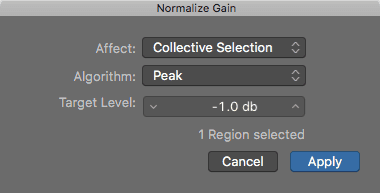
オーディオクリップをノーマライズすると、オーディオのピークが同じ dB レベルに設定されます。ここから始めてみましょう。
プロからのアドバイス:Logic ProとGarageBandの「ボイス」ライブラリの「ナレーションボーカル」プリセットは、初心者には嬉しい機能でしょう。個人的には、他の多くのアプリにもあるような「ナレーション」または「ポッドキャスト」音声プリセットに含まれるレベル調整機能やノイズ除去機能は、基本的にバイパスしたり、削除、あるいはオフにしたりしています。内蔵プリセットをどうしても使いたい場合は、各エフェクトの各レベル設定(EQフィルターゲイン、コンプレッサーのしきい値など)をゼロに戻してから活用すると良いでしょう。その後、そのサウンドがより自分好みの音になるように、それぞれをダイヤルでじっくりと調整していきます。私の場合、コンプレッサーのスレショルド値の設定から始めます。
4. ヘッドフォンからの音漏れをマイクが拾ってしまう
最も簡単な解決策は、ヘッドフォンの音量を下げることです。イヤホンや小さな市販のオープンタイプから、耳にフィットする密閉型の「スタジオモニター」ヘッドフォンに変えるだけで、音の聴こえ方もかなり異なり、投資する価値は十分あるでしょう。オープン型またはセミオープン型ヘッドフォンは、音漏れをして録音に影響しますので、使用を避けてください。
プロからのアドバイス:ナッシュビルのプロのオーディオエンジニアとレコーディングスタジオは、大抵、ソニーMDR-7506またはお財布に優しいオーディオテクニカATHシリーズのヘッドフォンを使用しています。これらはモニターのために設計されており、折りたためて持ち運びにも便利です。
5. 破裂音「P」や「B」を制御できていない
「P(プ)」や「B(ブ)」といった破裂音から生じる、不快な低音のボンッという音を最小限に抑える最善策は、録音用のマイクにポップフィルターまたはウィンドスクリーンを使用することです。マイクから離しすぎると、サウンドに悪影響を及ぼしますので注意しましょう。
プロからのアドバイス:私は、マイクから一定の距離を保つため、鼻の先端に触れるか触れないかぐらいの距離にポップフィルターを使用します。 もし録音後に破裂音に気づいた場合は、イコライジングの際にハイパスフィルター(ローカットフィルターとも呼ばれます)を使用して、不快な破裂音を発生している、最も低い周波数のパートを適度にカットします。
6. レコーディング中に他のアプリがアクティブになっている
レコーディングに関係ないすべてのアプリを閉じてください。不要なアプリが立ち上がっていると、コンピュータのプロセッサと RAM に過剰な負担がかかる上、不用意なクリックのサウンドが入ったり、ポップアップによってサンプル数が落ちてしまう原因となります。
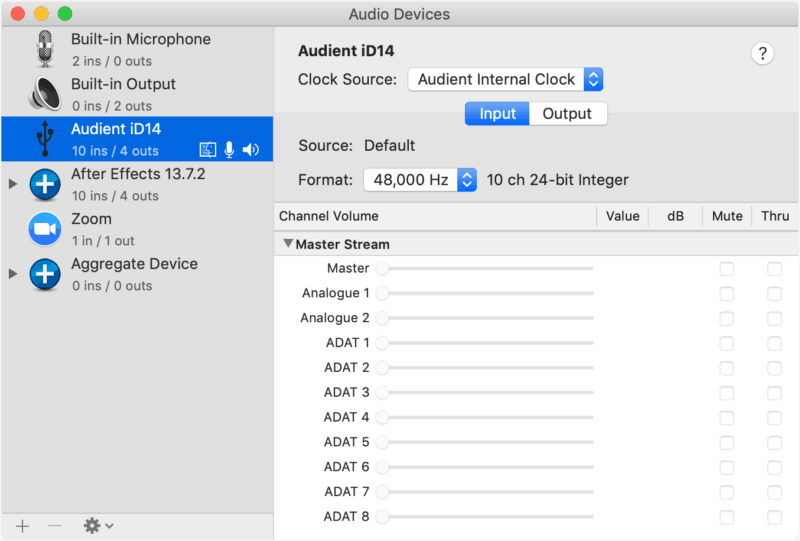
設定を再確認して、ソフトウェア、コンピュータ、およびハードウェアに適したサンプルレートとクロックソースが選択されていることを確認します。
また、ハードウェアのサンプルレートとビット設定がDAWソフトウェア設定とコンピュータシステム(MacOSのオーディオMIDIアプリ、サウンド>再生デバイス>Windowsの詳細>プロパティ)と一致しているかを確認します。オプションを指定した場合、オーディオインターフェイスは、サンプルレートまたはワードクロックの「マスター」として設定する必要があります。
オーディオインターフェイスやパソコンを操作するだけでは良い録音はできません。放送品質のポッドキャストを作成するには、録音、編集、ミキシングプロセスのあらゆる段階で多くの細やかな注意が必要なのです。
まとめ:
音量(ゲイン)の調整はプロのエンジニアでも気を遣う、難しい作業です。もし初心者の方でゲイン調整に自信が無い方がいたら、是非Evoシリーズをお試しください。Evoシリーズに標準搭載のスマートゲイン機能は、自動で最適な音量を設定してくれるので、音量が大きすぎて音が割れてしまったり、音量が小さすぎて迫力の無いサウンドになってしまったりすることはありません。
















